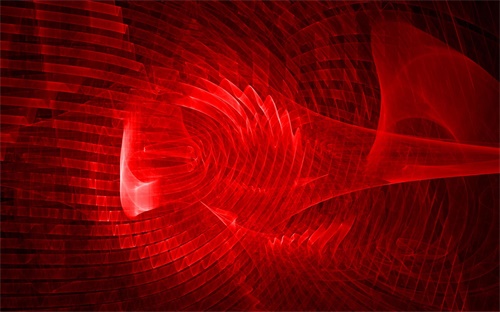您好,关于您提出的“如何不改变背景便能调亮皮肤”这个问题其实是后期调整的一个核心内容,即“局部调整”,实现局部调整的方法有很多,比如径向滤镜、做选区等等,下面我来给您详细说明一下~快捷方法——HSL最快捷的调整肤色及皮肤亮度的方法就是调整ACR中HSL里的数值。
如何调出清新通透的照片?
原片:整个画面发灰,建筑物倾斜,亮度过曝,暗部细节损失。ps后期简单调整片效果调整步骤:打开图片----进入pscc-camera RAW--去雾--基本调整(黑色-阴影-高光-对比度-曝光)--镜头校正(纵向自动)--HSL/灰度(目标调整工具)饱和度--调整画笔(曝光0.7)--进入ps 界面--色阶--曲线--色相饱和度--盖印图层--滤镜(其他-高反差保留-柔光模式)--合并图层--保存。
如何调出通透干净的人物肤色?
photoshop唯美女孩人物皮肤调色教程,黄脸婆秒变美女效果图素材第一步,打开素材第二步,ctrl j拷贝一个原图,用污点修复画笔工具,把脸上的斑点,痘痘去掉第三步,因为,皮肤中的颜色一般是由红色和黃色构成的,所以,要想把皮肤调通透就要把皮肤中的红色和黃色降低我们可以新建可选颜色调整图层把红色(如下图)和黃色(这里就不发图了,方法一样)中的黃色和黑色降低第四步,这个人物的牙齿有点黃,所以,我们也要对牙齿作处理首先,用套索工具把牙齿部分做好选区再新建一个可选颜色图层,把黃色中的黄色降低,黑色也可以适当降低第五步,用套索工具把眼睛部分做好选区再新建曲线进行提亮,这样眼睛看起来就更加有神了第六步,shift ctrl alt e盖印一个图层第七步,打开通道面板拷贝一个蓝通道,再ctrl l打开色阶,对色阶进行调色再按ctrl点蓝拷贝图层载入选区再按shift ctrl i把选区进行反向第八步,再回到图层面板新建曲线,把曲线整体提亮,这样皮肤中偏暗的地方就可以得到提亮,更加白了这样皮肤就瞬间白皙了第九步,皮肤虽然白皙了,但是皮肤看起来还是很粗糙,这步我们就要对皮肤作磨皮了在做磨皮前要选盖印一个图层再对图层进行“高斯模糊”(滤镜-模糊-高斯模糊)然后,再给图层增加图层蒙版,用黑色画笔把皮肤以外的模糊效果擦去第十步,再盖印一个图层,再执行“滤镜-液化”对人物进行形体修饰效果图喜欢本教程就收藏 转发 订阅哦,敬请期待下期更新更多学习视频请关注头条号:视觉设计师暖暖。
如何不改变背景便能调亮皮肤?